
EZView下载
温馨提示:安卓版本请直接下载,IOS版本会跳转到官网下载
EZView简介




EZView手机版是一款实况监控的应用软件,主要通过网络连接录像设备来随时查看录像视频,可连接设备多达16个。尽管如此传送的画质依旧清晰。另外您还可以通过云台账号管理设备,进行远程语音对讲、控制等操作。当视频画面出现问题时,EZView还具备推送告警功能,对视频进行抓图,提醒用户及时处理告警情况。除此之外软件还能够对录像视频、抓取图片进行管理、收藏、分享等等,是一款安全、稳定、可靠、便捷的实用软件。
功能介绍
【实况监控】
用户可在移动端随时随地浏览实况与回放视频,并管理设备。
【云台控制】
用户通过云账号管理云设备,并可对选定通道进行远程语音对讲、控制等操作。
【安全访问】
通过将传输数据认证加密、支持数字/手势密码、一台设备只能被一个云账号绑定等方式确保用户使用安全。
【推送告警】
当警报被触发,移动端接收到告警提醒,用户可及时查看实况、告警录像、抓图等,并对告警情况作出处理。
【共享设备】
用户可将设备共享给他人,也可将录像/图片通过第三方软件分享给他人。
【运行稳定】
P2P联网技术,采用弹性可扩展架构,运行更稳定。
【使用简便】
支持扫码快速添加设备、焦点窗格实况回放界面可切换、移动数据/Wi-Fi流量实时统计。
使用教程
一、EZView如何使用?/添加设备?/设置远程监控?
1、进入app“我的”页面,点击“设备管理”;
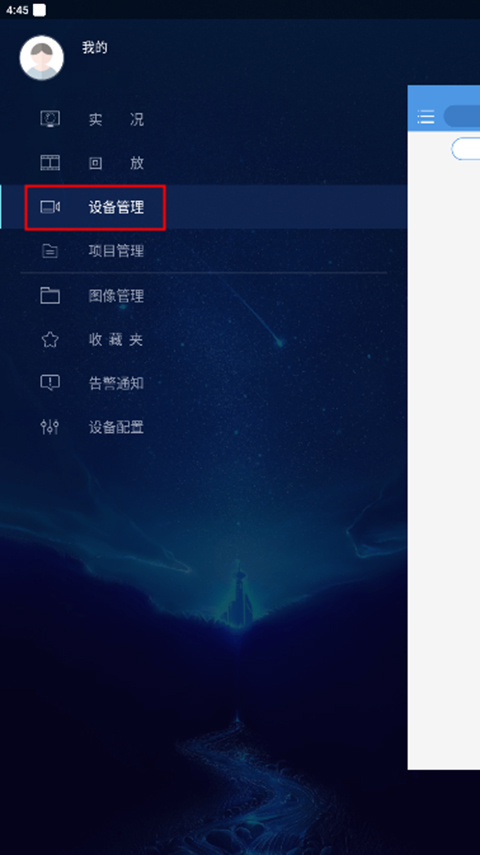
2、然后点击“添加”,选择“局域网自动搜索”,即可自动添加设备;
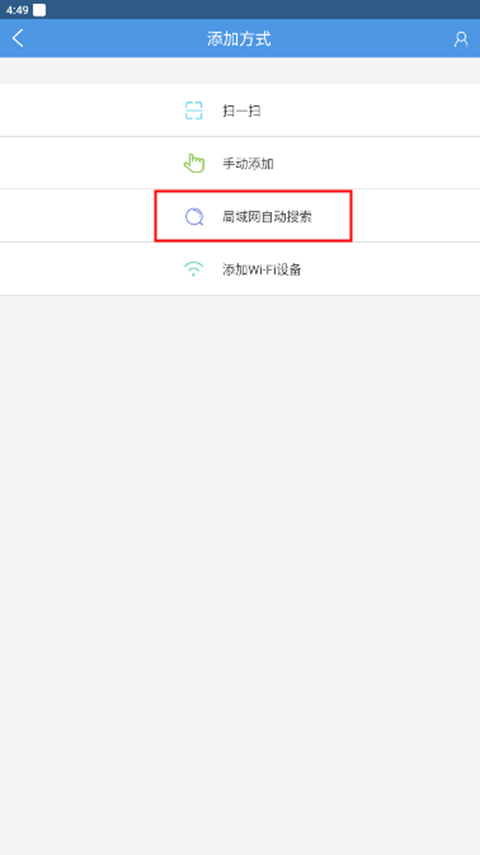
3、如果搜索不到,可以点击“手动添加”,地址是录像机的IP,密码是登录设备使用的密码,点击“开始实况”,即为添加成功。
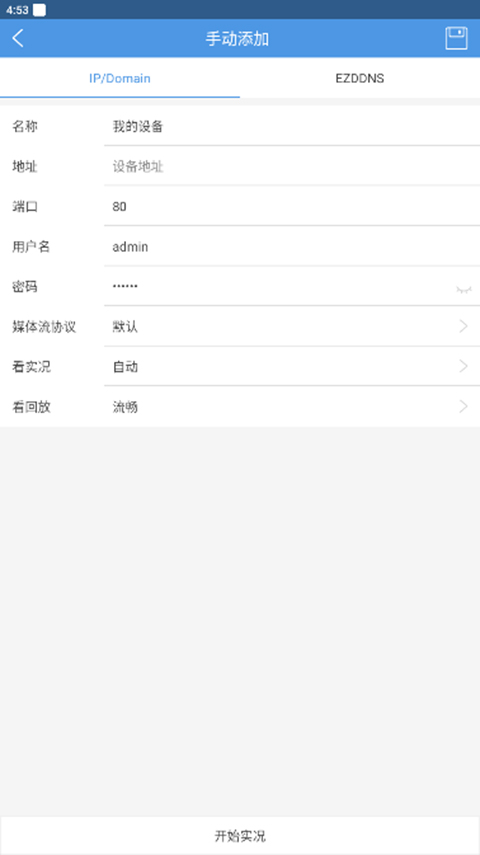
二、EZView手机上连接不了怎么办?
1、首先确保手机和EZView设备都已连接到同一个Wi-Fi网络;
2、其次打开app,选择“连接”选项,选择您要连接的EZView设备,并输入连接密码;
3、如果以上方法都无效,可以尝试检查网络连接是否正常,或者重新输入正确的设备信息进行连接尝试。
三、EZView怎么看回放?
进入app“我的”页面,点击“回放”即可看回放。
软件特色
【安全】
安全数据传输认证加密、支持手机/邮箱注册、支持数字/手势密码、可实时接收设备侧的告警信息。
【易用】
扫码快速添加设备、实况画面可拖动、手势操作云台、移动数据/Wi-Fi流量实时统计。
【稳定】
跨广域网云端设备的添加、管理、删除,支持主流/辅流/第三流切换、多层NAT“打洞”穿越。
更新内容
v2.57.1版本
1、修复已知问题,提升用户体验。

























